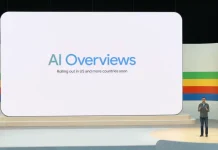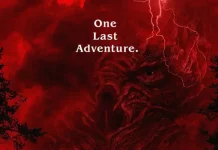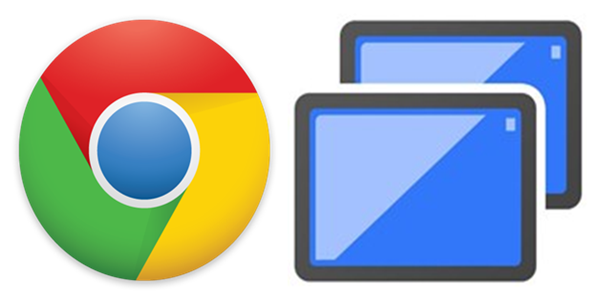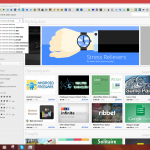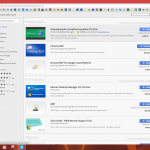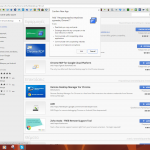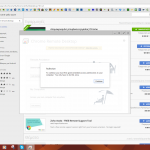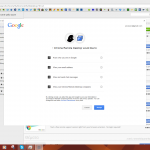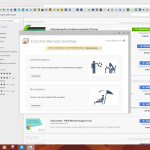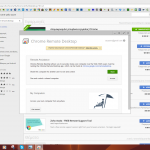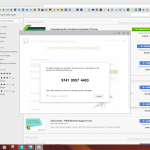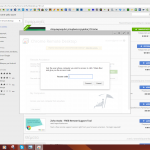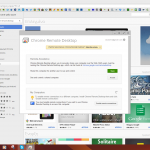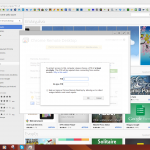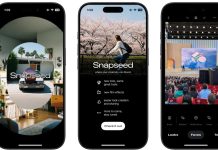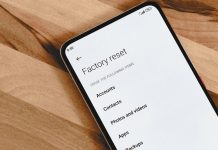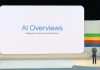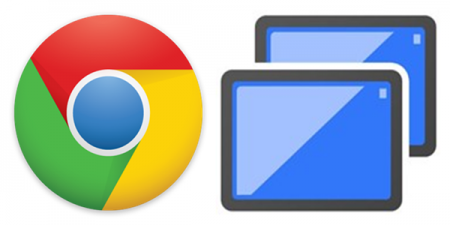 Η δυνατότητα να χειριζόμαστε τον υπολογιστή μας, που βρίσκεται στο σπίτι ή στο γραφείο, από μια απομακρυσμένη συσκευή δεν είναι κάτι καινούργιο. Αρκετές εφαρμογές και προγράμματα προσφέρουν αυτή τη δυνατότητα, τις περισσότερες φορές όμως η δυνατότητα αυτή γίνεται διαθέσιμη κατόπιν πληρωμής, και στις περιπτώσεις που τα προγράμματα ή οι εφαρμογές προσφέρονται δωρεάν, η χρήση τους παραμένει περιορισμένη, καθότι πολλές από τις σημαντικές λειτουργίες τους είναι κλειδωμένες, που για τη χρήση τους απαιτείται πληρωμή. Άλλες απαιτούν εξειδικευμένες τεχνικές γνώσεις, καθιστώντας την όλη προσπάθεια δύσκολη.
Η δυνατότητα να χειριζόμαστε τον υπολογιστή μας, που βρίσκεται στο σπίτι ή στο γραφείο, από μια απομακρυσμένη συσκευή δεν είναι κάτι καινούργιο. Αρκετές εφαρμογές και προγράμματα προσφέρουν αυτή τη δυνατότητα, τις περισσότερες φορές όμως η δυνατότητα αυτή γίνεται διαθέσιμη κατόπιν πληρωμής, και στις περιπτώσεις που τα προγράμματα ή οι εφαρμογές προσφέρονται δωρεάν, η χρήση τους παραμένει περιορισμένη, καθότι πολλές από τις σημαντικές λειτουργίες τους είναι κλειδωμένες, που για τη χρήση τους απαιτείται πληρωμή. Άλλες απαιτούν εξειδικευμένες τεχνικές γνώσεις, καθιστώντας την όλη προσπάθεια δύσκολη.
Η Google μέσω της Αndroid εφαρμογής Chrome Remote Desktop, την οποία μπορείτε να κατεβάσετε από το Play Store, κάνει τον απομακρυσμένο έλεγχο του υπολογιστή σας, τόσο από μία Android συσκευή όσο και από ένα άλλο υπολογιστή, μια πάρα πολύ εύκολη υπόθεση. Προϋπόθεση για τη χρήση της Αndroid εφαρμογής είναι η εγκατάσταση της Απομακρυσμένης επιφάνειας εργασίας, μέσω του Chrome Web Store στον Chrome Browser του υπολογιστή σας και η χρήση του ίδιου λογαριασμού και στις δύο συσκευές (π.χ ********@gmail.com), στην περίπτωση που ο υπολογιστής και η Android συσκευή μας ανήκουν. Η εφαρμογή επίσης κάνει δυνατό τον απομακρυσμένο έλεγχο υπολογιστών που ανήκουν σε φίλους, γνωστούς ή συγγενών οι οποίοι σας παρέχουν πρόσβαση με ένα σύντομο κωδικό.
Η όλη διαδικασία ρύθμισης ξεκινά με την εγκατάσταση της εφαρμογής Απομακρυσμένη επιφάνεια εργασίας, από το Chrome Web Store, στον υπολογιστή σας. Στο πλαίσιο αναζήτησης του Chrome Web Store, πληκτρολογήστε Chrome Remote Desktop, και στη συνέχεια επιλέξτε την πρώτη επιλογή. Έπειτα πατήστε στο +Free , για εγκατάσταση της εφαρμογής. Μετά θα σας ζητηθεί να επιβεβαιώσετε την εγκατάσταση της εφαρμογής σε ένα νέο παράθυρο.
Πατήστε add και ένα νεο παράθυρο θα εμφανιστεί κάτω αριστερά, όπου θα φαίνονται όλες οι εφαρμογές και επεκτάσεις που έχετε κατεβάσει από το Chrome Web Store. Πατήστε πάνω στη εφαρμογή Chrome Remote Desktop. Ανοίγοντας για πρώτη φορά η εφαρμογή θα σας ζητήσει να δώσετε εκτεταμένες άδειες πρόσβασης στον υπολογιστή σας. Πατήστε Continue. Ένα νέο παράθυρο θα εμφανιστεί όπου θα αναγράφονται τα δικαιώματα εφαρμογής. Καλό θα ήταν να διαβάζατε τις πληροφορίες που αφορούν κάθε ξεχωριστό δικαίωμα πατώντας στο ερωτηματικό δίπλα από κάθε δικαίωμα πριν αποφασίσετε να προχωρήσετε. Πατήσετ Accept και η εφαρμογή είναι έτοιμη για λειτουργία.
Στο νέο παράθυρο που θα εμφανιστεί υπάρχουν δύο επιλογές. Η πρώτη είναι η Remote Assistance, και μπορεί να χρησιμοποιηθεί για τον απομακρυσμένο έλεγχο υπολογιστών που ανήκουν σε συγγενείς , φίλους ή συνεργάτες για τεχνική υποστήριξη, ενώ η δεύτερη My Computers επιλογή αφορά τον απομακρυσμένο έλεγχο του δικού μας υπολογιστή ή υπολογιστών. Ας δούμε πρώτα την πρώτη επιλογή (Remote Assistance). Πατώντας Get Started θα εμφανιστούν δύο ενότητες .
Με τη χρήση της πρώτης ενότητας δίνουμε πρόσβαση σε κάποιον άλλο να διαχειριστεί τον υπολογιστή μας (πατώντας το Share δημιουργείται ένας κωδικός πρόσβασης), ενώ με τη χρήση της δεύτερης ενότητας η πρόσβαση δίνεται σε εμάς για να διαχειριστούμε τον υπολογιστή κάποιου άλλου (πατώντας το Access μας ζητείται να πληκτρολογήσουμε τον κωδικό πρόσβασης που έχει δημιουργηθεί από τον άλλο υπολογιστή).
Η δεύτερη επιλογή (My Computers), μας δίνει την ευχέρεια απομακρυσμένης διαχείρισης του υπολογιστή μας από την Αndroid συσκευή μας. Πατώντας Get Started, μας ζητείτε να ενεργοποιήσουμε τη απομακρυσμένη σύνδεση (Enable remote connections). Στη συνέχεια θα πρέπει να πληκτρολογήσουμε ένα εξαψήφιο αριθμό που θα χρησιμοποιηθεί για να ενεργοποιηθεί η δυνατότητα απομακρυσμένης διαχείρισης, αλλά και από την Android συσκευή μας για τον απομακρυσμένο έλεγχο του υπολογιστή μας.
Για τον έλεγχο του υπολογιστή μας από την Αndroid συσκευή μας πρέπει να κατεβάσουμε την εφαρμογή Απομακρυσμένη επιφάνεια εργασίας (Chrome Remote Desktop), απο το Play Store. Ανοίγοντας την εφαρμογή ένα απλό interface μας παραθέτει τον υπολογιστή ή τους υπολογιστές τους οποίους μπορούμε να διαχειριστούμε. (Για να είναι εφικτή η απομακρυσμένη σύνδεση και διαχείριση, ο λογαριασμός που χρησιμοποιείτε για τον Chrome Browser του υπολογιστή σας πρέπει να είναι ο ίδιος με το λογαριασμό της Android συσκευής σας).
Επιλέγουμε λοιπόν από τη λίστα τον υπολογιστή που θέλουμε να διαχειριστούμε και ένα παράθυρο θα εμφανιστεί όπου θα μας ζητά να καταχωρήσουμε τον εξαψήφιο κωδικό που είχαμε δημιουργήσει πριν στην ενότητα My Computers στον υπολογιστή μας. Με το τέλος της σύνδεσης απλά χρησιμοποιείστε το δάκτυλο σας για να κινείτε τον κέρσορα στην απομακρυσμένη επιφάνεια εργασίας του υπολογιστή σας και κάντε ότι ακριβώς θα κάνατε αν βρισκόσασταν εκεί.
Με πληθώρα εφαρμογών που δίνουν την δυνατότητα απομακρυσμένης διαχείρισης του υπολογιστή μας, η Google μας προσφέρει μία απλή εφαρμογή που κάνει απλά αυτό που λέει. Με ένα απλό και εύκολο στη χρήση interface ανταγωνίζεται επάξια άλλες εφαρμογές όπως το Windows Remote Desktop, και το TeamViewer χωρίς την ανάγκη γνώσης ειδικής τεχνογνωσίας.
Ακολουθήστε το Techmaniacs.gr στο Google News για να διαβάζετε πρώτοι όλα τα τεχνολογικά νέα. Ένας ακόμα τρόπος να μαθαίνετε τα πάντα πρώτοι είναι να προσθέσετε το Techmaniacs.gr στον RSS feeder σας χρησιμοποιώντας τον σύνδεσμο: https://techmaniacs.gr/feed/.